Konta akreditācijas datu dublēšana un atkopšana programmā Authenticator
Šis raksts attiecas uz iOS ierīcēm, kurās darbojas versija 5.7.0 un jaunāka versija, kā arī Android ierīcēm, kurās darbojas versija 6.6.0 un jaunāka versija.
Programma Microsoft Authenticator dublēja jūsu konta akreditācijas datus un saistītos lietojumprogrammas iestatījumus, piemēram, kontu secību, mākonī. Pēc tam šo programmu var izmantot, lai atkoptu savu informāciju jaunā ierīcē, kā arī, iespējams, nav jābloķē vai atkārtoti jāizveido konti.
Katrai dublējuma atrašanās vietai ir nepieciešams viens personiskais Microsoft konts, un iOS nepieciešams arī iCloud konts. Varat vienā atrašanās vietā glabāt vairākus kontus. Piemēram, jums var būt personisks konts, darba vai mācību konts un personisks, ārpus Microsoft konts, piemēram, Facebook, Google utt.
Svarīgi!: Tiek saglabāti tikai jūsu personas un konta, kas nav Microsoft konts, akreditācijas dati, tostarp jūsu lietotājvārds un konta pārbaudes kods, kas ir nepieciešams, lai apliecinātu jūsu identitāti. Mēs nesaglabājam citu informāciju, kas saistīta ar jūsu kontiem, tostarp e-pasta ziņojumus vai failus. Mēs arī neatsaistām un nelietojam jūsu kontus jebkādā veidā un ar citiem produktiem vai pakalpojumiem. Jūsu IT administrators nesaņem nekādu informāciju par šiem kontiem.
Konta akreditācijas datu dublēšana
Lai varētu dublēt akreditācijas datus, jums ir jābūt:
-
Personisks Microsoft konts, kas darbojas kā jūsu atkopšanas konts.
-
Ja izmantojat tikai iOS, ir nepieciešams iCloud konts faktiskajai krātuves vietai.
Mākoņa dublēšanas ieslēdziet iOS ierīcēm
iOS ierīcē atlasiet Iestatījumi, atlasiet Dublēšanaun pēc tam ieslēdziet iCloud dublēšanu. Jūsu konta akreditācijas dati tiek dublēti jūsu iCloud kontā.
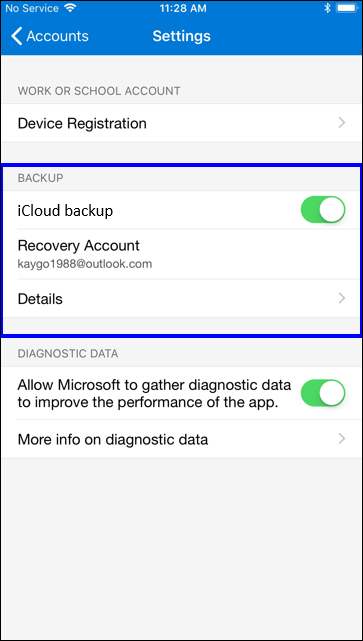
Mākoņa dublēšanas ieslēdziet Android ierīcēm
Android ierīcē atlasiet Iestatījumi, atlasiet Dublēšanaun pēc tam ieslēdziet Mākoņa dublēšanu. Jūsu konta akreditācijas dati tiek dublēti jūsu mākoņa kontā.
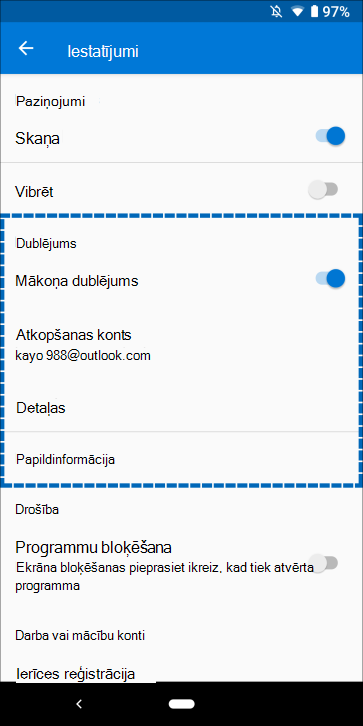
Konta akreditācijas datu atkopšana jaunajā ierīcē
Varat atkopt sava konta akreditācijas datus no mākoņa konta, bet vispirms pārliecinieties, vai neatkopjamais konts nepastāv programmā Authenticator. Piemēram, ja atkopjam savu personisko Microsoft kontu, pārliecinieties, vai autentificētāja programmā jums vēl nav iestatīts personiskais Microsoft konts. Šī pārbaude ir svarīga, lai mēs varētu būt pārliecināts, ka mēs kļūdas dēļ nepārriet vai neizdzēsām esošu kontu.
Lai atkoptu savu informāciju
-
Mobilajā ierīcē atveriet programmu Authenticator un atlasiet Sākt atkopšanu.
Svarīgi!: Atlasiet atkopšanas sākšanas saiti pirms pierakstīšanās.
-
Pierakstieties savā atkopšanas kontā, izmantojot personisko Microsoft kontu, ko izmantojāt dublēšanas procesa laikā. Konta akreditācijas dati tiek atkopti jaunajā ierīcē.
Kad atkopšana ir pabeigta, iespējams, pamanīsit, ka jūsu personiskā Microsoft konta pārbaudes kodi Authenticator programmā atšķiras no vecajiem un jaunajiem tālruņiem. Kodi atšķiras tāpēc, ka katrai ierīcei ir unikāli akreditācijas dati, bet abi ir derīgi un darbojas, pierakstoties ar attiecīgajiem tālruņiem.
Kontu atkopšana, kam nepieciešama papildu verifikācija
Ja izmantojat pašpiegādes paziņojumus ar saviem personiskajiem vai darba vai mācību kontiem, saņemsit ekrāna brīdinājumu, kurā teikts, ka jums ir jāsniedz papildu verifikācija, lai jūs varētu atgūt savu informāciju. Tā kā pašpiegādes pa paziņojumiem ir jāizmanto akreditācijas dati, kas ir saistīti ar jūsu konkrēto ierīci un nekad netiek nosūtīti pa tīklu, jums ir jāpierāda sava identitāte, pirms jūsu ierīcē tiek izveidoti akreditācijas dati.
Personiskajiem Microsoft kontiem varat apliecināt savu identitāti, ievadot paroli kopā ar alternatīvu e-pasta adresi vai tālruņa numuru. Darba vai mācību kontiem QR kods, ko jums piešķir konta nodrošinātājs, ir skenējiet.
Lai nodrošinātu papildu verifikāciju personiskajiem kontiem
-
Lietojumprogrammas Authenticator ekrānā Accounts (Konti) pieskarieties kontam, kuru vēlaties atkopt, lai atvērtu konta pilnekrāna skatu.
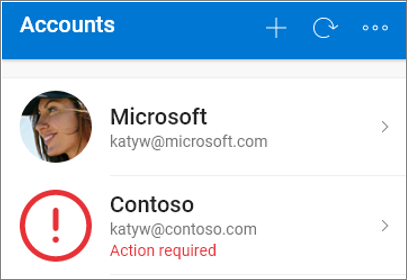
-
Pieskarieties tā konta elementam, kuru vēlaties atkopt, un pēc tam pieskarieties pie opcijas, lai pierakstītos, lai atkoptu. Ievadiet savu paroli un pēc tam apstipriniet savu e-pasta adresi vai tālruņa numuru kā papildu pārbaudi.
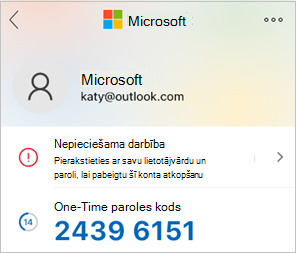
Lai nodrošinātu papildu pārbaudes darba vai mācību kontiem
-
Lietojumprogrammas Authenticator ekrānā Accounts (Konti) pieskarieties kontam, kuru vēlaties atkopt, lai atvērtu konta pilnekrāna skatu.
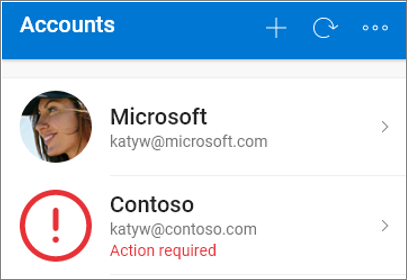
-
Pilnekrāna skatā pieskarieties opcijai, lai skenētu QR kodu un to pilnībā atkoptu.
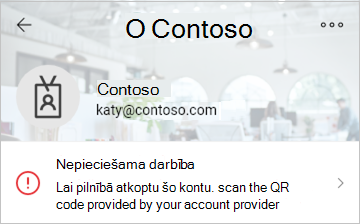
Piezīmes.:
-
Papildinformāciju par QR kodiem un to, kā tos iegūt, skatiet rakstā Darba sākšana ar programmu Authenticator vai Drošības informācijas iestatīšana autentificētāja lietojumprogrammas izmantošanai atkarībā no tā, vai administrators ir ieslēdzis drošības informāciju.
-
Ja šī ir pirmā reize, kad iestatāt programmu Authenticator, iespējams, saņemsit uzvedni, vaicājot, vai atļaut programmai piekļūt jūsu kamerai (iOS) vai atļaut programmai uzņemt attēlus un ierakstīt video (Android). Atļaut piekļuvi kamerai, lai autentificētāja lietojumprogramma var uzņemt QR koda attēlu. Ja neatļaujat kameru, joprojām varat iestatīt autentificētāja lietojumprogrammu, bet jums koda informācija ir jāpievieno manuāli. Informāciju par to, kā manuāli pievienot kodu, skatiet sadaļā Manuāla konta pievienošana lietojumprogrammai.
Dublēšanas un atkopšanas problēmu novēršana
Pastāv vairāki iemesli, kāpēc dublējums var nebūt pieejams
|
Problēmas pazīme |
Ieteikums |
|
Mainot operētājsistēmas |
Jūsu dublējums tiek glabāts iCloud darbam ar iOS un Microsoft mākoņkrātuves pakalpojumu sniedzēja Android ierīcēm. Tas nozīmē, ka jūsu dublējums nav pieejams, ja pārslēdzaties starp Android un iOS ierīcēm. Ja veicat pārslēgšanu, jums ir manuāli atkārtoti jāizveido konti programmā Authenticator. |
|
Tīkla problēmas |
Ja radušās ar tīklu saistītas problēmas, pārliecinieties, vai ir izveidots savienojums ar tīklu un esat pareizi pierakstījies savā kontā. |
|
Konta problēmas |
Ja rodas ar kontu saistītas problēmas, pārliecinieties, vai esat pareizi pierakstījies savā kontā. iOS gadījumā jums ir jāpieraksta iCloud, izmantojot to pašu Apple ID, ko savam iPhone tālrunim. |
|
Nejauša dzēšana |
Iespējams, ka izdzēsāt savu dublējuma kontu no iepriekšējās ierīces vai pārvaldāt savu mākoņkrātuves kontu. Šādā gadījumā jums ir manuāli atkārtoti jāizveido konts programmā. |
|
Esošie autentificētāja lietojumprogrammu konti |
Ja jau esat iestatījis kontus programmā Authenticator, lietojumprogramma nevarēs atkopt jūsu dublētos kontus. Atkopšanas novēršana palīdz nodrošināt, ka jūsu konta informācija netiek pārrakstīta ar novējutu informāciju. Šādā gadījumā jums ir jānoņem esošā konta informācija no esošajiem kontiem, kas iestatīti programmā Authenticator, lai varētu atkopt dublējumu. |
|
Dublēšana ir nov atjaunināta |
Ja jūsu dublējuma informācija ir nov atjaunināta, iespējams, jums tiks lūgts atsvaidzināt informāciju, vēlreiz pierakstoties savā Microsoft atkopšanas kontā. Jūsu atkopšanas konts ir personiskais Microsoft konts, kuru sākotnēji izmantojāt dublējuma glabāšanai. Ja ir nepieciešama pierakstīšanās, izvēlnē vai darbību joslā būs redzams sarkans punkts, vai arī parādās izsaukuma zīmes ikona ar aicinājumu pierakstīties, lai pabeigtu atjaunošanu no dublējuma. Kad atlasīsit atbilstošo ikonu, jums tiks lūgts pierakstīties vēlreiz, lai atjauninātu informāciju par savu informāciju. |
Nākamās darbības
Tagad, kad esat dublējis un atkopis konta akreditācijas datus jaunajā ierīcē, varat turpināt izmantot programmu Authenticator, lai apliecinātu savu identitāti. Papildinformāciju skatiet rakstā Pierakstīšanās kontos, izmantojot programmu Microsoft Authenticator.










